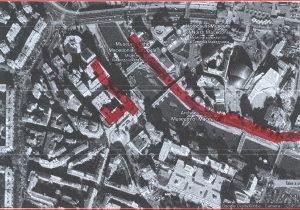Меѓу паметните телефони на славниот производител Леново, има многу интересни модели кои и покрај возраста доста респектабилна според стандардите на современиот свет на уредите со Android, редовно ги извршуваат своите функции и се одлично решение за неразвиените корисници. Една од овие опции е моделот S660, поточно, софтверскиот дел од уредот, ажурирање на верзијата на оперативниот систем, враќање на оперативноста и воведување нови функции во паметниот телефон со помош на фирмвер, и ќе разговараме за овој напис.
Lenovo S660 е уред на средно ниво во моментот на неговото објавување, изграден на хардверската платформа MTK. Техничките карактеристики му овозможуваат на уредот да ги задоволи основните барања на современ паметен телефон, а софтверскиот дел е прилично лесно модифициран и целосно заменет со употреба на стандардни и широко познати софтверски алатки во одредени кругови. Можностите за замена на системот за софтвер Lenovo S660 се доста разновидни, а со прецизно извршување на инструкциите може да ги спроведе секој корисник на уредот самостојно.
Секоја интервенција во системот на паметни телефони, вклучувајќи ги и следниве упатства подолу, ја извршува сопственикот на уредот на сопствен ризик! Администрацијата на lumpics.ru и авторот на материјалот не се одговорни за уредите што не функционираат како резултат на постапките на корисникот!
Подготвителни операции
За да може постапката за инсталирање на Android во Lenovo S660 да не одзема многу време, да тргне без грешки и да донесе вистинско подобрување на паметниот телефон програмски, корисникот кој ќе го надгради уредот, бара неколку чекори за подготовка.

Возачи
Првото нешто што треба да се грижи за да може да се интервенира во софтверскиот дел на кој било Android уред е опремувањето на оперативниот систем на компјутер што се користи како алатка за фирмверот со компоненти за спарување на паметниот телефон и комуналните услуги, односно специјализирани возачи.
Погледнете исто така: Инсталирање на двигатели за фирмверот за Android

Во врска со инсталацијата на возачите за Lenovo S660, не треба да има никакви тешкотии. Needе ви требаат два пакети што се достапни за преземање овде:
Преземете ги драјверите за фирмверот на смартфонот Lenovo S660
- По распакувањето LenovoUsbDriver.rar корисникот прима авто-инсталатор на возачи за продолжен режим на работа со уредот,

што треба да го извршите.

И, потоа продолжете во согласност со упатствата на инсталерот.
- Втората преземена архива содржи компоненти за различни верзии на Windows "Preloader VCOM возач", кои се користат за спарување на компјутер и паметен телефон, кој е во специјализиран режим, дизајниран да ги пребрише мемориските области на уредот.

Овој возач мора да се инсталира рачно, следејќи ги упатствата:
Прочитајте повеќе: Инсталирање на драјвери за VCOM за уредите Mediatek
- По инсталирањето на драјверите, треба да ја проверите исправноста на дефиницијата за Lenovo S660 од оперативниот систем во различни режими. Ова ќе го елиминира факторот на исчезнати или неправилно инсталирани компоненти во случај на непредвидени ситуации за време на процесите што вклучуваат инсталирање на Android.

Отворено Управувач со уреди, го поврзуваме уредот во состојбите опишани подолу и ги набудуваме уредите дефинирани во системот. Откако правилно ќе ги инсталирате драјверите, сликата треба да одговара на презентираните слики од екранот.
- Телефон на "Дебагирање со USB":

За да го активирате овој режим, треба да одите на следниот начин: "Подесувања" - „За телефонот“ - Информации за верзијата - 5 кликања на предметот Изградба на број.

Следно: "Подесувања" - "За програмери" - поставување ознака во полето за избор Дебагирање со USB - потврда за намери да се користи режимот во прозорецот за барање.
- Уредот е во режим "Преземи". За да влезете во режимот за инсталација на Android, мора целосно да го исклучите S660 и да го поврзете USB-кабелот со уредот. За кратко време во Управувач со уреди меѓу COM портите треба да бидат прикажани "USB VCOM порта Mediatek Preloader (Андроид)". По неколку секунди, уредот исчезнува од прикажаната листа „Диспечер“е нормална појава.


- Телефон на "Дебагирање со USB":


Права на корен
За да извршите сериозни операции со системскиот софтвер на кој било уред со Android и што е најважно, да креирате целосна копија на системот пред повторно да го инсталирате оперативниот систем, ќе ви требаат привилегии на Superuser. Добивањето основни права на Lenovo S660 е прилично едноставно ако користите алатка Kingo Root.
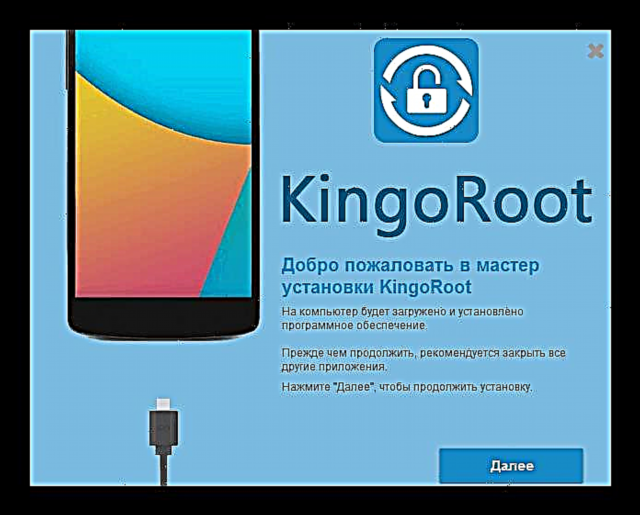
- Преземете ја најновата верзија на алатката од статијата за преглед на нашата веб-страница и инсталирајте ја апликацијата.
- Ние ги следиме упатствата на часот:
Лекција: Како да се користи Кино Корен
- Пат за Lenovo S660 доби!
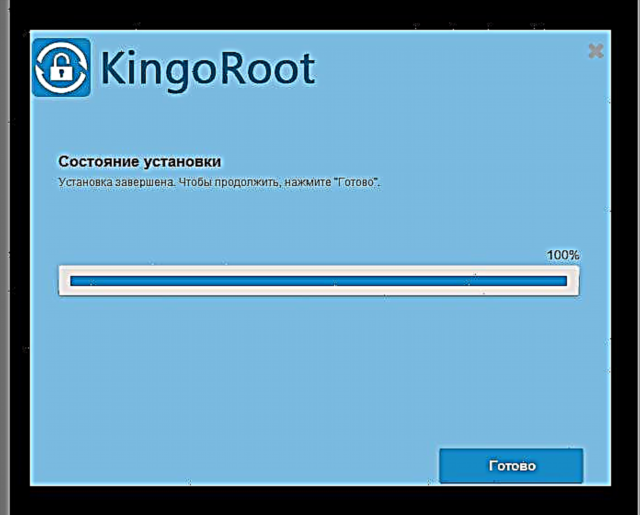

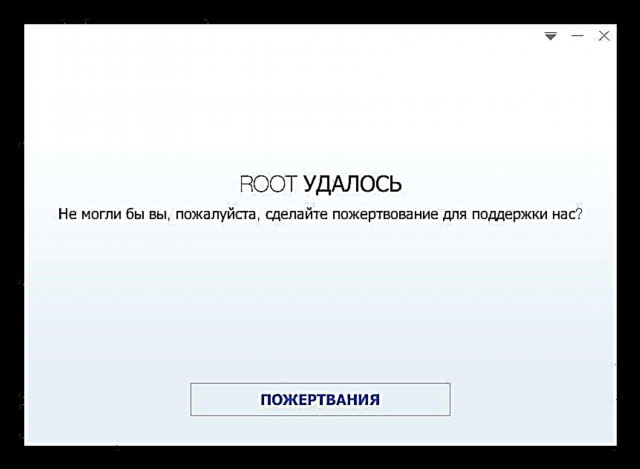
Резервна копија
Трепкањето на паметниот телефон на скоро каков било начин вклучува бришење на сите податоци за корисниците од неговата меморија, затоа, пред да започнете со инсталацијата на Android, треба да направите резервна копија на сè што е важно. За да заштедите информации, се користат еден или повеќе од методите опишани во материјалот:
Прочитајте повеќе: Како да направите резервна копија на уредите со Android пред фирмверот
Префрлете се на мешање со меморијата на уредот само ако сте 100% сигурни дека се заштитени сите важни информации!
Покрај личните информации, постапките на фирмверот во некои случаи доведуваат до оштетување на исклучително важен дел, кој содржи информации потребни за работа на безжични мрежи - „Нврм“. Да се фрли отпад од оваа област на меморија, го олеснува враќањето на изгубениот IMEI и другите податоци доколку е потребно. Во методите бр. 3-4 од фирмверот Lenovo S660 предложен подолу, посебен пасус опишува како да направите резервна копија на партицијата пред да ја внесете меморијата на уредот.
Фирмвер
Техничките карактеристики на Lenovo S660 ви овозможуваат да инсталирате различни верзии на Android на вашиот паметен телефон, вклучувајќи ги и сегашните. За да ги донесете најновите карактеристики на телефонот, ќе мора да се прибегнете кон инсталирање на неофицијални модифицирани оперативни системи, но првично треба да се ажурирате, и подобро е да ја инсталирате најновата официјална верзија на системот чисто. Без оглед на посакуваниот резултат, односно верзијата на Android, се препорачува да се оди чекор по чекор, изведувајќи инсталација на оперативниот систем на секој начин почнувајќи од првиот и да ги завршите манипулациите при добивање на посакуваниот / потребен системски софтвер на односниот уред.

Метод 1: Паметни асистент на Леново МОТО
За да манипулира со софтверскиот дел на Lenovo S660, производителот создаде специјализирана програма наречена Lenovo MOTO SmartAssistant. Комплетот за дистрибуција можете да го преземете од официјалната веб-страница на инвеститорот во делот за техничка поддршка:
Преземете го MOTO Smart асистент за смартфон Lenovo S660
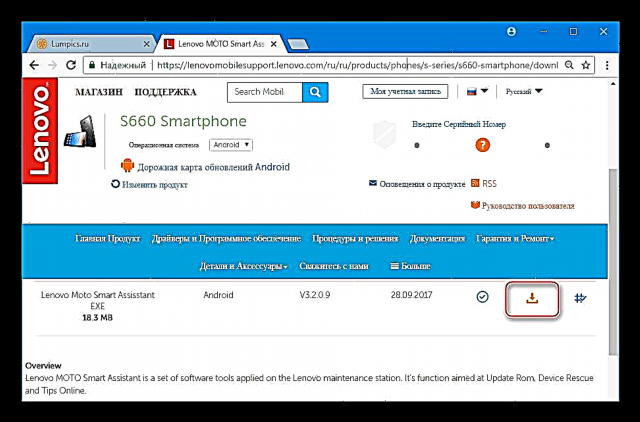
Методот опишан подолу е погоден за ажурирање на верзијата на официјалниот Android, ако поради некоја причина ажурирањето не беше извршено преку OTA.
- Инсталирајте паметен асистент со стартување на инсталерот

и следејќи ги неговите упатства. - Ја активираме алатката и го поврзуваме S660 со активиран режим Дебагирање со USB на компјутер.
- Откако ќе го одредите уредот во програмата,

одете на јазичето „Флеш“. - Паметниот асистент автоматски ќе провери за ажурирања за системот и, доколку е присутен на серверот, ќе издаде известување.

- Лево кликнете на сликата на стрелката надолу која се наоѓа во близина на вредноста на јачината на ажурирањето. Оваа акција ги презема потребните датотеки за пренесување на меморијата на уредот на компјутерскиот диск.
- Кога ќе заврши преземањето, копчето станува активно "Ажурирање"кликнете на неа
- Ние одговараме на предупредување-предупредување на системот за потребата од копирање на важни податоци од уредот во прозорецот за барање барање со притискање на копче „Продолжи“.
- Понатамошните процеси се вршат во автоматски режим и се придружени со рестартирање на паметниот телефон, по што ќе се ажурира оперативниот систем,

како што е потврдено со проверка во Паметниот асистент.



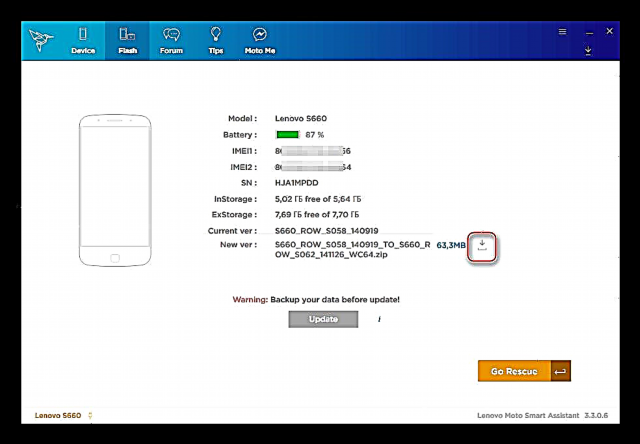
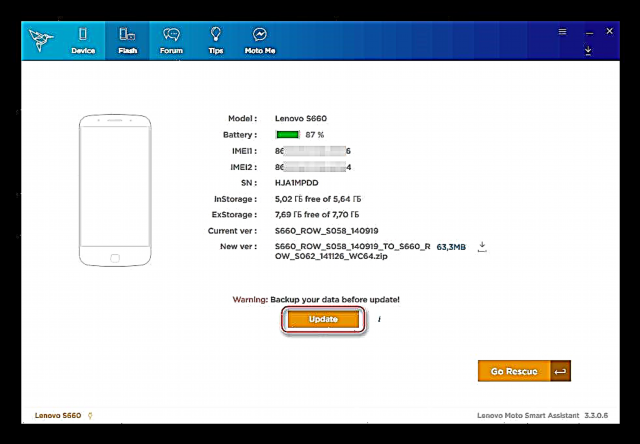


Метод 2: Environmentивотна средина за обновување на фабрики
Друг метод што се смета за официјален е да се користат можностите на фабриката за обновување на животната средина за инсталирање на системски софтвер. Овој метод овозможува не само ажурирање на официјалниот Android, туку и целосно инсталирање на оперативниот систем на уредот.
Погледнете исто така: Како да трепкате Android преку обновување

Пакетот со официјалниот оперативен систем на најновата верзија за предметниот модел, наменет за инсталација преку природно закрепнување, е достапен за преземање на врската:
Преземете го фирмверот Lenovo S660 за инсталација преку фабричко закрепнување
- Копирајте ја датотеката ажурирање.zip до мемориска картичка инсталирана во уредот.
- Го започнуваме уредот во режим на опоравување на животната средина. Да го направите ова:
- Исклучете го уредот целосно и истовремено притиснете ги копчињата „Заклучи“ + "Обем +",

што ќе доведе до прикажување на менито за режими за подигање на три артикли: „Обнова“, "Fastboot", „Нормално“.
- Изберете со клучот "Обем +" клаузула „Режим за обновување“ и потврдете ја потребата од вклучување во околината за обновување со кликнување "Обем-". По појавувањето на „мртвиот андроид“ и натписот: „НЕ ТИМ“, кратко притиснете го копчето "Исхрана", што ќе доведе до појава на ставки од менито за обновување на екранот.

- Исклучете го уредот целосно и истовремено притиснете ги копчињата „Заклучи“ + "Обем +",
- За целосно инсталирање на системот, ќе треба да форматирате некои делови од меморијата. Изберете со клучот "Обем-" ставка што вклучува расчистување на меморијата на паметниот телефон од податоците содржани во него - "избришете податоци / фабрички ресетирање". Потврдете го изборот на функцијата со притискање "Обем +".

Понатаму, се согласуваме да ги избришеме информациите од телефонот со избирање "Да - избришете ги сите податоци за корисниците", тогаш чекаме да заврши постапката - натписи "Податоците се бришат завршени".
- Инсталирајте го Android со прво избирање "примени ажурирање од sdcard",

потоа специфицирање на датотеката "ажурирање.zip" како инсталиран пакет. Следно, треба да очекувате крај на преработката на мемориските области на Lenovo S660 - изгледот на натписот "Инсталирајте од sdcard завршено".
- Рестартирајте го уредот со наведување команда во обновувањето "рестартирај го системот сега".
- Првото преземање по надградбата ќе трае подолго од вообичаеното.

Пред да го користите уредот со ажурираниот Android, треба да почекате додека не се појави екранот за добредојде и да го извршите првичното поставување на уредот.



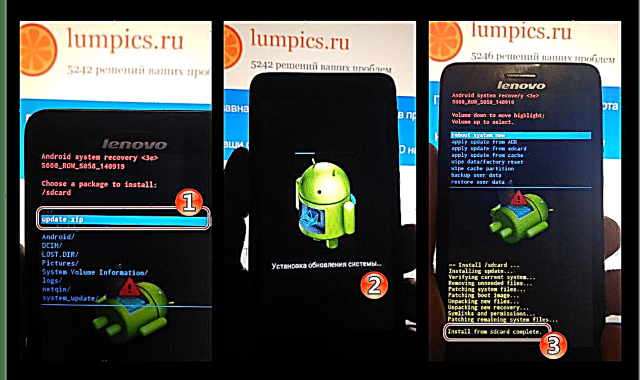

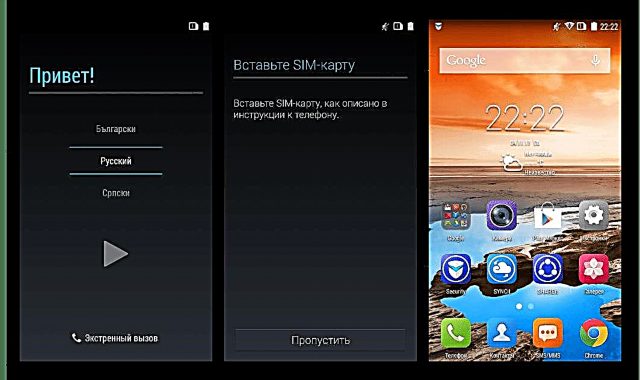
Метод 3: Алатка за блиц СП
Способноста да се користи универзалната алатка SP Flash Tool за манипулирање со меморијата на уредите создадени на процесорот на производителот Mediatek ви овозможува да извршите скоро секоја операција со Lenovo S660, вклучително и ажурирање или целосно заменување на инсталираниот Android со кој било друг, вклучително и неофицијални и модифицирани верзии на оперативниот систем, како и да се обноват паметните телефони кои не се програмски функционални.

Работа со програмата и основните концепти, знаење од кои ќе се бара да се следат упатствата подолу, се опишани во следниот материјал:
Прочитајте повеќе: Фирмвер за уреди со Android врз основа на MTK преку SP FlashTool
Три основни операции што може да бидат потребни од страна на сопственикот на уредот во врска со работењето со системски софтвер преку алатката SP Flash - резервна копија се опишани подолу. „НВРАМ“инсталирај официјален фирмвер и инсталираме модифицирано обновување. Се користи најновата верзија на алатката за време на пишувањето на овој материјал.
Преземете SP Flash Tool за фирмвер за смартфон Lenovo S660

Како основа за манипулации преку Flashstool, ќе ви треба официјалната верзија на Android S062. Овој пакет, покрај тоа што е последна официјална понуда за софтвер за Lenovo S660 од производителот, се користи за обновување на уредот, на пример, по неуспешни експерименти со прилагодени оперативни системи. Архивата со фирмвер е достапна за преземање на врската:
Преземете официјален фирмвер S062 за вашиот смартфон Lenovo S660
Фрли NVRAM
Како што споменавме погоре, делот за меморија, повикан „НВРАМ“ Исклучително е важно за целосна работа на паметниот телефон, а достапноста на нејзината резервна копија е скоро предуслов за решавање проблеми во комуникацијата, доколку се појават по манипулирањето со софтверот дел од уредот. Фрлањето област преку FlashTool е прилично едноставно, но важно е внимателно да ги следите упатствата.
- Преземете ја и распакувајте ја архивата со фирмверот во посебен директориум S062.
- Отворете FlashTool (лансирање датотека flash_tool.exeлоцирани во папката на програмата во име на Администраторот).
- Додајте слики со Android во програмата со отворање на датотеката за расфрлање MT6582_Android_scatter.txt од директориумот со непакувани слики со ОС.
- За да прочитате податоци од меморија, вклучително и целниот дел NVRAM, во SP FlashTool има јазиче "Прочитај назад", одете до него и притиснете го копчето "Додај".
- Кликнете двапати на линијата во полето за операции, што ќе го отвори Explorer, во кое треба да ја изберете локацијата на идната депонија и да му дадете име.
- По изборот на патеката и именувањето на датотеката со податоци „Нврм“ постави параметри за читање:
- Почнувајќи адреса на меморија - поле "Започнете адреса" - вредност
0x1000000; - Должината на одземената меморија - поле „Должина“ - вредност
0х500000.

Откако ги утврдивте параметрите за читање, кликнете ОК.
- Почнувајќи адреса на меморија - поле "Започнете адреса" - вредност
- Исклучете го паметниот телефон целосно, исклучете го USB-кабелот од него, ако е поврзан. Притисни "Прочитај назад".
- Ние ги поврзуваме USB-портата на компјутерот и microUSB конекторот на Lenovo S660 со кабел. Уредот е откриен од системот и процесот на читање на податоците автоматски ќе започне. Депонија „НВРАМ“ завршува доволно брзо и завршува со појава на прозорец со кој се потврдува успехот на операцијата "Повратна информација во ред".
- Завршениот депонија се карактеризира со волумен од 5 MB и се наоѓа на патеката наведена при изведување на став 5 од оваа инструкција.
- Ако ви треба закрепнување „Нврм“ во иднина, треба:
- Активирајте го професионалниот режим FlashTool со помош на кратенката на тастатурата "CTRL" + „АЛТ“ + "V" на тастатурата. Изберете "Напиши меморија"во менито „Прозорец“ во програмата и одете до јазичето што се појавува;
- Додајте на полето "Патека со датотеки" резервна патека за локација на датотека;
- Наведете во полето "Започнете адреса (HEX)" вредност
0x1000000; - Кликнете "Напиши меморија", а потоа поврзете го исклучен уредот со USB-портата на компјутерот.
- На крајот на постапката, односно појава на прозорец "Напиши меморија во ред"дел „Нврм“ и сите информации содржани во нив ќе бидат обновени.



Многу важен параметар! Внесување неважечка вредност не е дозволено!








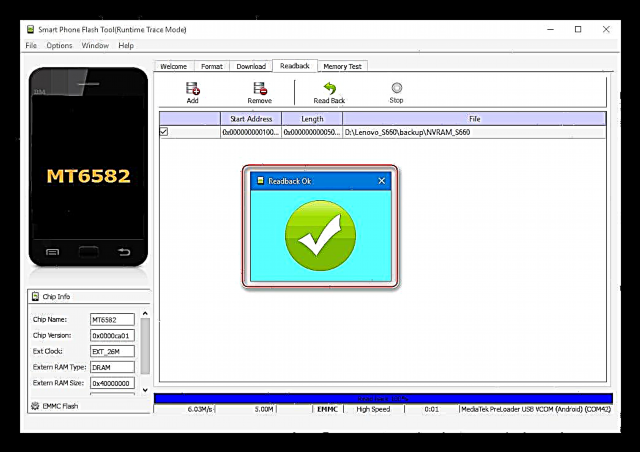

Инсталација на официјалниот Android
По завршувањето на подготвителните процедури и зачувувањето на сите податоци од паметниот телефон, можете да продолжите со инсталацијата на оперативниот систем. Во принцип, процесот не треба да биде тежок, сите активности се стандардни.
- Исклучете го паметниот телефон целосно и исклучете го кабелот што го поврзува со компјутерот.
- Стартувајте ја тревата и отворете ја датотеката за распрснување.
- Избираме во менито на режими "Надградба на фирмверот".
- Притисни "Преземи" и кабел поврзете го уредот со компјутер.
- Чекаме за автоматско откривање на уредот од страна на системот и потоа префрлување на датотеките со слики во меморијата на уредот.
- Откако ќе се појави прозорецот "Преземи во ред", исклучете го кабелот од паметниот телефон и вклучете го уредот со држење на копчето некое време "Исхрана".
- Како и обично во вакви случаи, уредот „виси“ малку подолго од вообичаеното на штитник за стартување на екранот, а потоа го демонстрира екранот за пречек на Android, од кој започнува почетната поставка на Lenovo S660.
- По прецизирањето на главните параметри, паметниот телефон може да се смета за целосно подготвен за употреба!



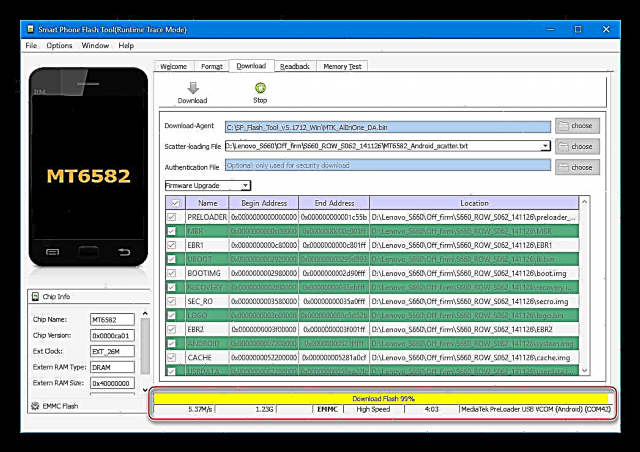



Инсталирање на изменето закрепнување
За да инсталирате неофицијално модифицирани оперативни системи и да извршите други манипулации што не ги смета производителот со односниот уред, потребна е посебна алатка - прилагодено опкружување за обновување.
За Lenovo S660, постојат неколку верзии на сопствено закрепнување и, генерално, нивната инсталација, како и работата со нив, не се разликува. Како препорачано решение, се предлага да се користи Обнова на PhilzTouch како нај универзален производ за односниот модел, со помош на кој е инсталиран повеќето прилагодени фирмвери засновани на Android 4.2-7.0.

PhilzTouch во суштина е изменета верзија на ClockworkMod Recovery (CWM), опремена со интерфејс на допир и мноштво дополнителни опции. Преземете ја сликата на околината за инсталација преку FlashTool во Lenovo S660 на линкот:
Преземете обичај за наплата на PhilzTouch за Lenovo S660
Инсталирањето на закрепнување е можно со употреба на различни методи, но најефикасно е употребата на SP FlashTool за оваа операција.Ние ќе ја користиме алатката, покрај тоа, скоро сè што е потребно за операцијата е веќе присутно на персоналниот компјутер на корисникот кој ја блесна официјалната верзија на системот со помош на трепкачот.
- Стартувајте Flash Tool и додајте ја распрскувачката датотека од директориумот со датотеки во апликацијата S062.
- Отштиклирајте ги сите полиња за означување што означуваат делови за снимање во работното поле на програмата, освен „ПОВЕЕ“.
- Кликнете на полето "Локација" дел „ПОВЕЕ“ и означете во Explorer патеката до локацијата на сликата за околината за обновување PhilzTouch_S660.imgпреземено од врската погоре.
- Притисни "Преземи",

Ние го поврзуваме USB-кабелот со Lenovo S660, кој е во исклучена состојба и чекаме за завршување на делот за снимање.

- Внесувањето на вообичаеното закрепнување на PhilzTouch се врши на ист начин како и започнувањето на фабричката околина за наплата (видете точка 2 од упатствата "Метод 2: Обнова на фабриката" на овој напис).




Метод 4: Обичен фирмвер
Официјалните верзии на Android понудени од производителот за моделот Lenovo S660 не се карактеризираат со широки можности и се преоптоварени со претходно инсталирани апликации. Покрај тоа, најновиот фирмвер објавен за уредот се заснова на губениот Android KitKat, а многу корисници на модели бараат нов оперативен систем. Програмерите на фирмверот од трети страни им помагаат во решавањето на овој проблем, откако создадоа невообичаено голем број на различни верзии на модифицирани софтверски школки за предметниот телефон.
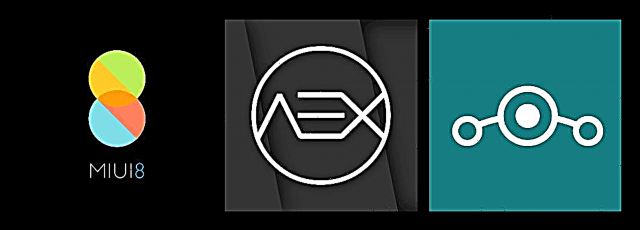
Повеќето вообичаени решенија се инсталираат во уредот на ист начин, а подолу се три опции за пристаништа од различни тимови на ромодел, базирани на Android KitKat, Lollipop, Marshmallow, Nougat. Правилната инсталација на модифициран неформален систем вклучува неколку фази, од кои првата - инсталација на обновување - веќе е направена од корисникот кој ги следел упатствата за инсталирање на PhilzTouch Recovery, предложен погоре.
Резервна копија преку закрепнување
И повторно, треба да се забележи потребата да се создаде резервна копија на системот пред да ги презапишете деловите за меморија на уредот. Читателот веројатно сака брзо да се префрли на инсталирање на кориснички Android, но не треба да ја занемарувате можноста да ја репродуцирате безбедно, дури и ако податоците се веќе зачувани. Покрај тоа, обичајното опкружување го прави резервната многу едноставна.
- Инсталираме мемориска картичка во уредот и се стартуваме во PhilzTouch Recovery. Изберете функција "Резервна копија и обнова"со двојно прислушување на точката со истото име.
- Следната опција што ќе биде потребна за зачувување информации е "Резервна копија на / зачувување / sdcard0". По двојно допрете на оваа ставка, процесот на снимање на резервна копија на мемориска картичка автоматски започнува, придружено со индикатор кој се пополнува и завршува со натписот "Резервната копија е завршена!"


Чистење на меморија
Инсталирањето на новиот модифициран систем во Lenovo S660 треба да се изврши во претходно подготвениот уред, односно да се исчистат сите податоци. Многу е обесхрабрено да се занемари постапката за форматирање на партиции! За чистење на уредот пред да инсталирате сопствен фирмвер, се обезбедува посебна функција во Обнова на PhilzTouch.
- Бидејќи по форматирањето, паметниот телефон нема да може да се стартува во Android, што ќе го оневозможи користењето на уредот за пренесување датотеки во мемориска картичка, препорачливо е прво да го копирате фирмверот, којшто се претпоставува дека е инсталиран, до microSD коренот инсталиран во телефонот.
- Вклучуваме во обичајното опкружување за обновување и ги избираме чекорите чекор по чекор: "Избриши и форматирај опции" - "Чиста за да инсталирате нов рим" - "Да, избришете ги податоците за корисникот и системот".
- Го чекаме крајот на постапката за чистење. Кога форматирањето е завршено, се појавува натпис со кој се потврдува подготвеноста на паметниот телефон да инсталира нов фирмвер - "Сега блиц нов ROM".

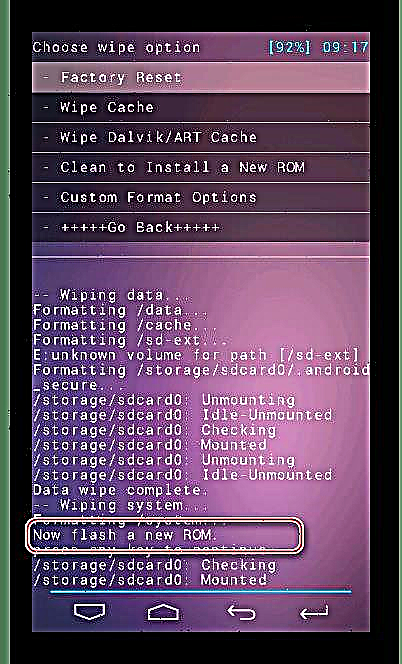
MIUI 8 (Android 4.4)
Меѓу сопствениците на моделот Lenovo S660, модифицираниот фирмвер MIUI е особено популарен. Меѓу нејзините објективни карактеристики се високото ниво на стабилност, можноста за широко прилагодување на интерфејсот, пристап до услуги вклучени во екосистемот Xiaomi. Овие придобивки ги компензираат побарувањата за застарената верзија на Android на која се базира школка.

Погледнете исто така: Изберете фирмвер на MIUI
Кога одлучувате да се префрлите на MIUI 8, се препорачува да користите системски варијанти пренесени за моделот од сигурни команди. Членовите на заедницата се еден од најпознатите развивачи на фирмвери на MIUI, вклучително и за предметниот уред. „МИУИ Русија“, Стабилна верзија на оперативниот систем од кој ќе се користи во примерот подолу. Преземете го пакетот за инсталација преку обновување на PhilzTouch користејќи ја врската:
Преземете го MIUI 8 Стабилен за смартфон Lenovo S660
Собранијата за развивачи на MIUI за моделот се достапни за преземање на официјалната веб-страница на тимот на miui.su:
Преземете го MIUI 8 за смартфонот Lenovo S660 од официјалната страница на miui.su

- Ние се ставаме во закрепнување, правиме резервна копија и потоа исчистуваме партиции, следејќи ги горенаведените упатства.
- Ако пакетот наменет за инсталација не беше ставен на мемориската картичка однапред:
- Одете во функција "Монтирање и складирање"потоа допрете го "монтирајте USB-меморија".

- Горенаведената опција ќе му овозможи на уредот да го одреди компјутерот како отстранлив диск, на кој сакате да ја копирате zip-датотеката од инсталираниот оперативен систем.
- По завршувањето на трансферот на датотека, кликнете „Одмонтирај“и тогаш „Врати се назад“ Да се вратите на главното мени за обновување.

- Одете во функција "Монтирање и складирање"потоа допрете го "монтирајте USB-меморија".
- На главниот екран на PhilzTouch, изберете "Инсталирајте го патентот"понатаму "Изберете поштенски код од / складирање / sdcard0" и кликнете двапати на името на пакетот со фирмверот.
- Инсталацијата ќе започне по потврда - избор на ставка "Да - Инсталирајте miuisu_v4.4.2" и завршува со порака "Инсталирај од SDCARD comlete".
- Останува да се вратиме на главниот екран и да го рестартирате уредот со помош на функцијата "Рестартирај го системот сега".
- Покрај тоа. Пред да рестартирате во инсталираниот систем, околината за обновување нуди да ги поставите правата на Superuser. Ако употребата на права од корен е неопходна, изберете "Да - нанесете корен ..."во спротивно - „Не“.
- По долгата иницијализација на повторно инсталираните компоненти, се стигнуваме до екранот за добредојде на MIUI 8, што ќе ни овозможи да ги утврдиме основните поставки на системот.
- Во принцип, ако одлучите да преминете на неофицијална верзија на Android, инсталирана со следење на горенаведените чекори, MIUI е еден од најинтересните, стабилни и функционални софтверски производи за Lenovo S660!
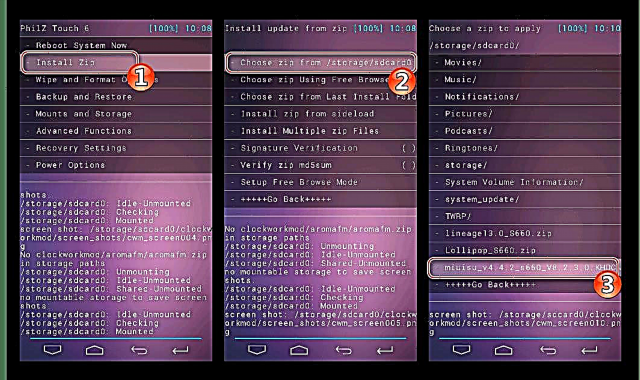




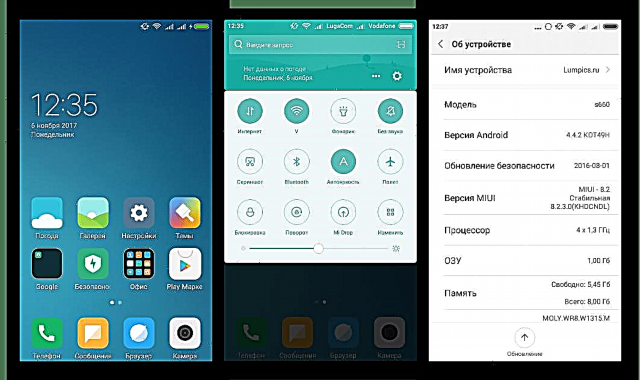
AOSP (Android 5)
Меѓу изобилството на модифицирани неформални решенија за нашиот телефон, најмал број понуди се карактеризираат со обичај врз основа на Android 5 Lollipop. Тешко е да се каже на која основа се потпира неподготвеноста на програмерите да развиваат производи на оваа верзија на системот, затоа што меѓу готовите решенија има многу достојни понуди.
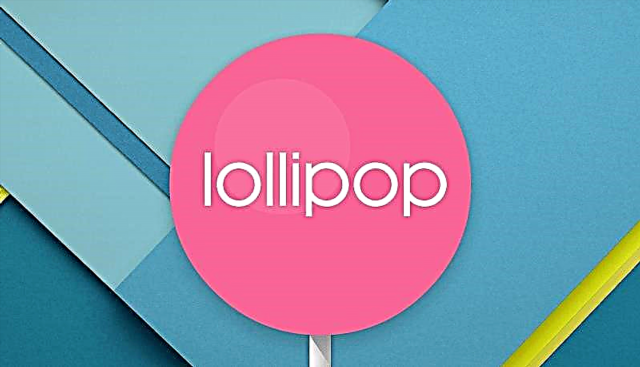
Еден од нив е достапен за преземање на врската:
Преземете го фирмверот на Lollipop базиран на Android 5 за Lenovo S660
Предложениот пакет е фирмвер AOSP, пренесен и модифициран од еден од корисниците на уредот за употреба како оперативен систем на односниот модел. Lollipop се карактеризира со стабилност, добра брзина и интерфејс близу до оригиналниот фирмвер на Lenovo Vibe.

Инсталирањето на AOSP (Андроид 5) се врши на ист начин како и MIUI засновано на Android 4.4. Потребно е да се следат чекорите опишани во горенаведените упатства, но користете различна датотека - Lollipop_S660.zip.
- Ние ја пренесуваме датотеката со системот во мемориската картичка, не заборавајте за потребата за резервна копија, потоа направете чистење на партицијата.
- Инсталирајте го пакетот Lollipop_S660.zip.
- Ние се рестартираме во системот, укажувајќи на околината потреба да се воведат права од корен или отсуство од нив.
- Откако ќе ги преземете и направите основните поставки,

на паметниот телефон добиваме целосно функционален петти Андроид, погоден за секојдневна употреба!




Lineage OS (Андроид 6)
За многу корисници на уреди со Android, концептот на сопствен фирмвер стана скоро синоним за развојот на тимот на CyanogenMod. Овие се навистина функционални и стабилни решенија, пренесени на огромен број уреди. Како систем заснован на Android 6 за овој модел, можеме да препорачаме решение Lineage OS 13 од тимот за развој со исто име продолжувајќи ја работата на заедницата CyanogenMod, која за жал престана да постои.

Портата можете да ја преземете од врската:
Преземете го фирмверот Lineage OS 13 Android 6 за смартфон Lenovo S660
Не е потребен опис на инсталацијата на Lineage OS 13 по проучувањето на горенаведените упатства за инсталирање на друг обичај. Сите активности за да се донесе нов оперативен систем на уредот,

извршени преку модифицирано обновување, се изведуваат слично на чекорите на упатствата за инсталација MIUI и AOSP.
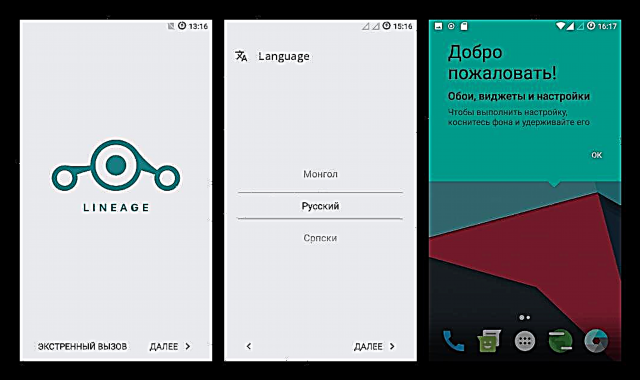
Покрај тоа. Апликации на Google
Lineage OS 13 предложено погоре не носи услуги и апликации на Google, што значи дека доколку треба да ги користите вообичаените одлики, апликациите на Google мора да бидат инсталирани одделно. Чекорите што треба да ги извршите за да додадете дополнителни компоненти во фирмверот на паметни телефони се опишани на лекцијата, достапни на врската:
Лекција: Како да инсталирате услуги на Google по фирмверот
Препорачани за употреба во статијата на врската над Gapps, се инсталираат без проблеми преку обновувањето на PhilzTouch.

Како што можете да видите, разновидноста на фирмверот за Lenovo S660 му овозможува на сопственикот на паметниот телефон да има многу можности да го конвертира софтверот дел од уредот. Без оглед на посакуваниот вид и верзија на оперативниот систем, треба внимателно да пристапите до изборот на алатки за манипулирање со меморијата на уредот и јасно да ги следите упатствата. Имајте добар фирмвер!